블로그에 글을 쓰는 것도 처음이고,
제가 공부하는걸 블로그에 기록하는 것도 처음이네요.
제가 이렇게 기록하는 이유는,
여태까지 공부했던 내용을 잊어버리지 않게 복습하는 것도 있고,
기록을 해놔야 내가 이런 것도 했었다고 생각이 들어서 오늘부터 시작하게 되었습니다.
잘 봐주세요.

우선, Python을 공부할때 제가 무엇을 보고 공부했냐면
https://www.youtube.com/watch?v=kWiCuklohdY&t=612s
"나도코딩" 이라는 유튜버의 Python (기본편) 을 보면서 공부했습니다.
상당히 쉽고 자세하게 알려주셔서 많은 도움이 되는 것 같습니다.
목차
1. 설치와 환경 설정하기
2-1. 숫자 자료형
2-2. 문자열 자료형
2-3. boolean 자료형
2-4. 변수
2-5. 주석
2-6. 퀴즈 #1
1. 설치와 환경 설정하기
Welcome to Python.org
The official home of the Python Programming Language
www.python.org
사이트에 들어가서

사진과 같이
1. Downloads를 눌러서
2. Download Python 3.13.0 을 다운로드 해주시면 되는데,
여기서 버전은 계속해서 업데이트 되므로 아마 저하고 다를 겁니다.
그래도 상관없으니까 그대로 다운로드 하시면 됩니다.

이 파일을 눌러 실행시킨 뒤,
위 스크린샷과 같이

1. Add python.exe to PATH 를 체크해주시고
2. Customize installation 을 눌러서 경로를 설정해줍시다.
왜냐하면 기본 경로는 좀 길어서 사용자 지정 설치를 합니다.
그 다음


Browse에 들어가서 경로를 설정해주거나 아니면 직접 경로를 지워서 설정해주셔도 상관없습니다.
저는 위 스크린샷과 마찬가지로 C:\Python (Python뒤에 버전은 버전마다 다릅니다.) 로 설정했습니다.
설치를 다 하셨다면
이제 Visual Studio Code를 설치할 차례입니다.
아래의 사이트에 들어갑니다.
https://code.visualstudio.com/
Visual Studio Code - Code Editing. Redefined
Visual Studio Code is a code editor redefined and optimized for building and debugging modern web and cloud applications. Visual Studio Code is free and available on your favorite platform - Linux, macOS, and Windows.
code.visualstudio.com
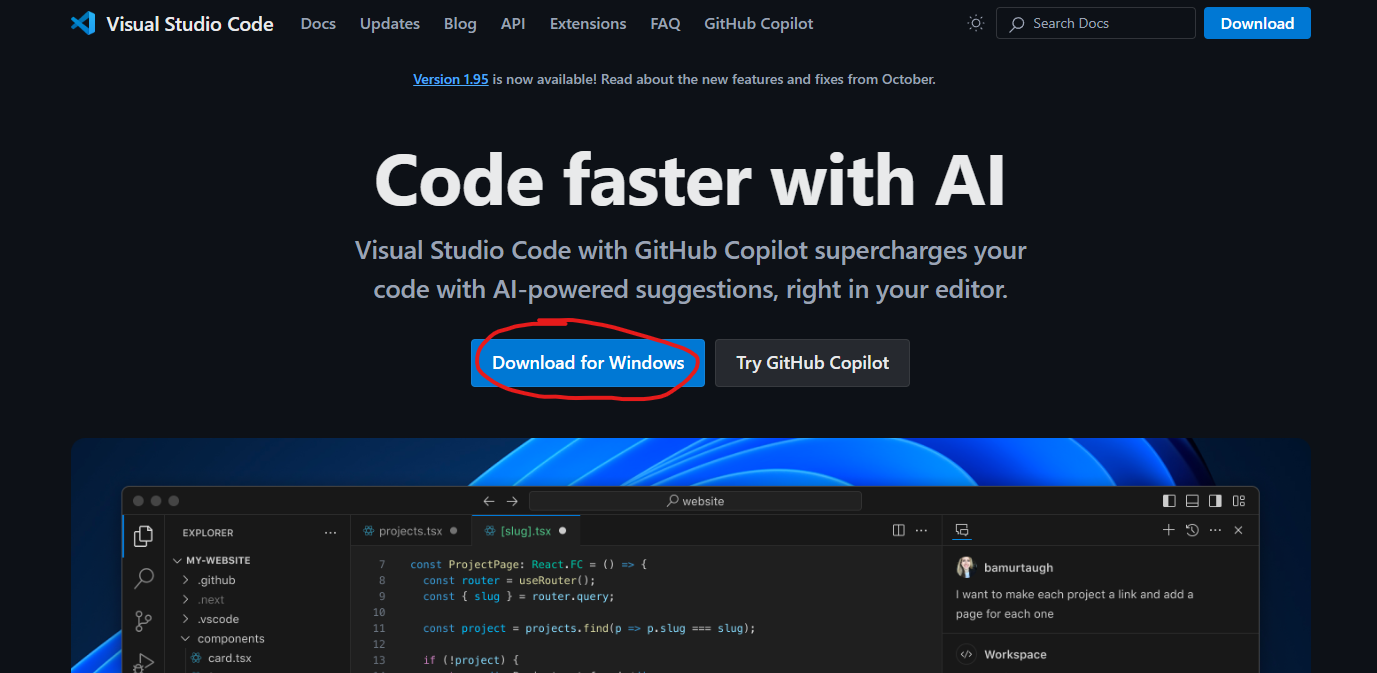


저는 지금 현재 기본 경로를 사용하고 있습니다.
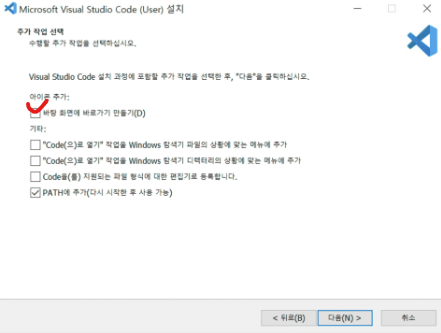
이제 설치가 다 되었다고 가정을 하고 본격적인 Python을 공부해보겠습니다.
2-1. 숫자 자료형
print(5) # 5
print(-10) # -10
print(3.14) # 3.14
print(1000) # 1000
print(5+3) # 8
print(2*8) # 16
print(3*(3+1)) # 12


여기서 print() 는 문장을 출력해주는 함수입니다.
그리고 파이썬은 다른 프로그래밍 언어와 다르게 마지막에 세미콜론(;)을 붙이지 않아도 잘 실행됩니다.
print(5) > 숫자(정수) 5를 출력해줘
print(-10) > 숫자(정수) -10을 출력해줘
print(3.14) > 숫자(실수) 3.14를 출력해줘
print(1000) > 숫자(정수) 1000을 출력해줘
print(5+3) > 5하고 3을 더한 값을 출력해줘
print(2*8) > 2하고 8을 곱한 값을 출력해줘
print(3*(3+1)) > ()안의 3하고 1을 더한값을 3하고 곱한 후 그 값을 출력해줘
2-2. 문자열 자료형
print('풍선') # 풍선
print("나비") # 나비
print("ㅋㅋㅋㅋㅋㅋㅋㅋㅋ") # ㅋㅋㅋㅋㅋㅋㅋㅋㅋ
print("ㅋ"*9) # ㅋㅋㅋㅋㅋㅋㅋㅋㅋ
print('풍선') > 풍선을 출력해줘
print("나비") > 나비를 출력해줘
[여기서 작은따옴표와 큰 따옴표 상관없이 출력하면 결과는 똑같이 나온다.]
print("ㅋㅋㅋㅋㅋㅋㅋㅋㅋ") > ㅋㅋㅋㅋㅋㅋㅋㅋㅋ을 출력해줘
print("ㅋ"*9) > ㅋ를 9번 곱해서 출력해줘
2-3. boolean 자료형
print(5 > 10) # False
print(5 < 10) # True
print(True) # True
print(False) # False
print(not True) # False
print(not False) # True
print(not (5 > 10)) # True
boolean 은 참 / 거짓을 의미합니다.
따라서 이번 코드를 실행해보면 무조건 True / False 둘 중 하나가 출력되게 됩니다.
True와 False는 코드에서 파란색으로 나옵니다.
not은 not뒤에 있는 값의 반대를 뜻합니다. (예: print(not True) 면 True의 반대인 False 가 출력)
print(5 > 10) > 5가 10보다 커?
print(5 < 10) > 10이 5보다 커?
print(True) > True(참)값을 출력해
print(False) > False(거짓)값을 출력해
print(not True) > True의 반대값을 출력해
print(not False) > False의 반대값을 출력해
print(not (5 > 10)) > (5 > 10)의 반대값을 출력
- 먼저, 5는 10보다 크지 않아서 False인데 앞에 not이 있기 때문에, False의 반대인 True가 나옵니다.
2-4. 변수
파이썬에서 변수를 선언하는 방법은 무척 쉽습니다.
name = "또또"
animal = "강아지"
age = 10
is_adult = age >= 3
이런 식으로 그냥 선언만 해주시면 가능합니다.
이제 이 변수들을 사용 하려면
print("우리집 "+animal+"의 이름은",name,"입니다.")
이렇게 "문자" 사이에 +변수+ 를 사용해서 사용하시면 됩니다.
+를 사용해 주거나 ,를 사용해 주셔도 상관없습니다. 대신 ,를 사용하면
띄어쓰기가 됨으로 붙여서 사용 해야 합니다.
그런데 만약 선언한 age 함수를 사용하려고 이렇게 코드를 작성하고 실행해보면,
print("제"+animal+"는 "+age+"살 입니다.") #에러
에러가 발생합니다. 왜일까요?
바로 위에서 변수를 선언한 age는 정수형 인데 문자열에서 사용하려면 str로 감싸줘야 하기 때문입니다.
다시 코드를 바꿔보면
print("우리집 "+animal+"의 이름은",name,"입니다.")
print("제"+animal+"는 "+str(age)+"살 입니다.")
print(name+"는 어른일까요? "+ str(is_adult)) # 새로 추가한 코드 마찬가지로 str로 감싸줬다.
이렇게 되겠네요.
이렇게 변수를 선언해서 사용하면 뭐가 좋을까요?
이 코드를 다른사람이 가져가서 사용할때 변수 부분만 수정하면 편하기 때문입니다.
name = "냐옹이"
animal = "고양이"
age = 2
is_adult = age >= 3
다른사람이 고양이를 키운다고 가정하고, 코드를 수정할때
선언된 변수만 바꿔주기만 하면 편하게 출력내용을 바꿀 수 있습니다.


2-5. 주석
코드내에 포함은 되어있지만 실행은 되지 않는 것을 주석이라고 합니다.
주석은 코드를 실행할때 그냥 무시해버립니다.
보통 개발자와 소통이나 복잡한 프로그램에 대한 설명을 할때 사용합니다.
저는 중간에 메모를 할때 사용하고있습니다.
# 한 줄씩 주석처리 하고싶을땐 "#"을 쓰고 그뒤에 내용을 쓰면 됨.
'''이렇게 쓰면
여러 문장이
주석이 됨
'''
그리고 한번에 주석처리를 하고싶을때는 단축키가 있는데요,
바로 Ctrl + / 입니다.
주석 처리 하고 싶은 곳을 드래그 한 후,
Ctrl + / 를 누르게 되면 주석처리가 되게 됩니다.
2-6. 퀴즈 #1
Quiz) 변수를 이용하여 다음 문장을 출력하시오
변수명 : station
변수값 : "사당","신도림","인천공항" 순서대로 입력
출력 문장 : XX행 열차가 들어오고 있습니다.
우선 변수를 선언하고 출력 문장을 변수와 이어줍시다.
station = "사당"
print(station+"행 열차가 들어오고 있습니다.")
출력하면 사당행 열차가 들어오고 있습니다. 가 잘 출력됩니다.


순서대로 입력하라고 했으니까
station 변수를 수정해줍시다.
station = "신도림"
그 뒤 출력하면


마지막으로
station = "인천공항"
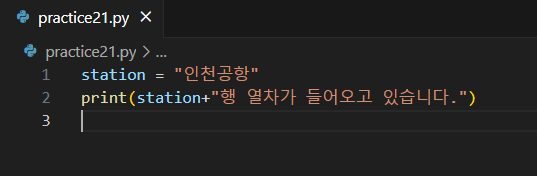

완성 !
'Python' 카테고리의 다른 글
| Python(6) 활용1 (0) | 2024.11.04 |
|---|---|
| Python(5) 기초 마무리 (0) | 2024.11.03 |
| Python(4) 반복문과 함수 (0) | 2024.11.02 |
| Python(3) 문자열 , 자료구조 (0) | 2024.11.01 |
| Python(2) 파이썬 숫자 (0) | 2024.10.31 |